Spot vCPU ailesi kotalarını artırma
Azure Resource Manager sanal makineler için iki tür vCPU kotasını zorlar:
- standart vCPU kotaları
- spot vCPU kotaları
Standart vCPU kotaları kullandıkça öde VM’lerine ve ayrılmış VM örneklerine uygulanır. Her abonelik için her bölgede iki katmanda uygulanır:
- İlk katman toplam bölgesel vCPU kotasıdır.
- İkinci katman D serisi vCPU’lar gibi VM ailesi vCPU kotasıdır.
Spot vCPU kotaları, tüm VM ailelerindeki (SKU) spot sanal makinelere (VM) uygulanır.
Bu makalede spot vCPU'lar için kota artışı isteğinde bulunma gösterilmektedir. Ayrıca bölgeye göre VM ailesi vCPU kotaları veya vCPU kotaları için de artış isteyebilirsiniz.
Özel hususlar
Spot vCPU gereksinimlerinizi göz önünde bulundurarak aşağıdakileri göz önünde bulundurun:
Yeni bir spot VM dağıttığınızda, tüm spot VM örnekleri için toplam yeni ve mevcut vCPU kullanımı onaylanan spot vCPU kota sınırını aşmamalıdır. Spot kota aşılırsa spot VM dağıtılamaz.
Azure'ın kapasiteye ihtiyacı olduğunda Azure altyapısı spot VM'leri çıkaracaktır.
Spot vCPU kotaları için artış isteme
Kota artışı istemek için Katkıda Bulunan rolüne (veya Katkıda Bulunan erişimi içeren başka bir role) sahip bir Azure hesabınız olmalıdır.
Kotalar sayfasını görüntülemek için Azure portalındaoturum açın ve arama kutusuna "kotalar" girin, ardından Kotalar'ı seçin.
İpucu
Kotalar'a erişdikten sonra hizmet, Azure portalında Azure Giriş'in en üstünde görünür. Ayrıca Sık Kullanılanlar listenize Kotalar ekleyerek hızlı bir şekilde geri dönebilirsiniz.
Genel Bakış sayfasında İşlem'i seçin.
Kotalarım sayfasında, Arama kutusuna "spot" yazın.
Kullanım gibi diğer gereksinimleri gerektiği şekilde filtreleyin.
Artırmak istediğiniz kotayı veya kotaları bulun ve seçin.
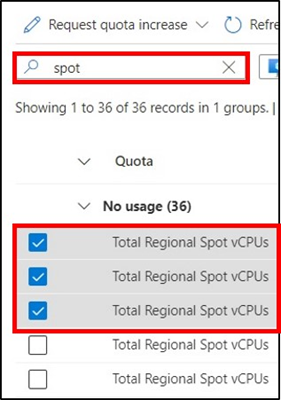
Sayfanın üst kısmında Yeni Kota İsteği'ni ve ardından kotaları artırmak istediğiniz yöntemi seçin: Yeni bir sınır girin veya %kullanımını ayarla seçeneğini belirleyin.
İpucu
Kullanımı çok yüksek olan kotalar için % kullanımını ayarla'yı seçmenizi öneririz. Bu seçenek, her kota için mutlak bir sayı (sınır) hesaplamanıza gerek kalmadan, seçilen tüm kotalara uygulanacak bir kullanım yüzdesi seçmenize olanak tanır.
Yeni bir sınır girin'i seçtiyseniz: Yeni Kota İsteği bölmesinde, her yeni kota sınırı için sayısal bir değer girin.
Kullanımı ayarla %: Yeni Kota İsteği bölmesinde kaydırıcıyı yeni bir kullanım yüzdesine ayarlayın. Yüzdenin ayarlanması, artırılacak her kota için yeni sınırı otomatik olarak hesaplar. Bu seçenek özellikle seçilen kotaların kullanımı çok yüksek olduğunda kullanışlıdır.
İşiniz bittiğinde Gönder'i seçin.
İsteğiniz gözden geçirilir ve isteğin karşılanıp karşılanmadığı size bildirilir. Bu işlem genellikle birkaç dakika içinde tamamlanır. İsteğiniz karşılanmamışsa, destek mühendisinin artış konusunda size yardımcı olabilmesi için destek isteği açabileceğiniz bir bağlantı görürsünüz.
Sonraki adımlar
Geri Bildirim
Çok yakında: 2024 boyunca, içerik için geri bildirim mekanizması olarak GitHub Sorunları’nı kullanımdan kaldıracak ve yeni bir geri bildirim sistemiyle değiştireceğiz. Daha fazla bilgi için bkz. https://aka.ms/ContentUserFeedback.
Gönderin ve geri bildirimi görüntüleyin